Neste artigo, compartilharemos como podemos fazer uma replicação do On-Premise Domain Controller para uma Máquina Virtual do Azure. Se você deseja que sua floresta de AD local seja verdadeiramente estendida para a nuvem, a melhor opção é continuar usando máquinas virtuais executando a função de Serviços de Domínio Active Directory. A replicação do controlador de domínio local para uma máquina virtual hospedada na rede requerida rede VPN dedicada, discutida no artigo anterior. Depois de ter disponível a VPN no site, você pode começar a configurar a replicação.
Pré-requisitos
- Controlador de domínio local
- Conexão VPN Site to Site do Azure para a rede local
- Assinatura válida do Azure
- Máquina virtual do Azure (com a função de serviço do Active Directory instalada)
Etapas envolvidas
- Criar máquina virtual no Azure Com conectado à VNET S2S VPN configurada
- Configurar o DNS na VNET para o IP do controlador de domínio local
- Instalar função de serviço do Active Directory na VM do Azure
- Promova a VM do Azure para o controlador de domínio
Criar uma máquina virtual no Azure
- Faça logon no Portal do Azure
- Navegue para a máquina virtual e clique no botão Add
- Preencha as informações na página de criação da VM
Nome da VM, Imagem – SO do servidor, Tamanho da VM (Recurso), Credenciais de logon Clique em Next
- Selecione o OS Disk Type (tipo de disco do sistema operacional) e, se necessário, adicione ou anexe um disco existente, clique em Next.
- Selecione a Rede Virtual que possui uma conexão com o site to site VPN, Subnet, Security group to Basic, Criar novo IP público e clique em Next.
- Escolha a opção necessária ou deixe como padrão e clique em Next
- se necessário, você pode configurar mais skip e Clik Next
- Forneça uma tag para fins de referência futuros e clique em Review e Create
Depois que a validação for aprovada e clique em Create
Levará algum tempo para concluir a criação, uma vez criada, você pode visualizar o servidor na guia máquinas virtuais
- Clique em the Newly Created Virtual Machine e acesse a partir da opção de conexão
- Você terá a opção de baixar o arquivo RDP, depois de baixado, abra o arquivo e ele solicitará as credenciais
- forneça as credenciais criadas na primeira etapa da criação da VM
- Navegue até a conexão VNET da VM e selecione os servidores DNS
- Clique em custom e adicione o IP do controlador de domínio local
- Faça logon na máquina virtual do Azure recém-criada
- Abra o Server Manager console e clique em on Add roles and features
- Clique em Next
- Selecione Role-based of featured-based installation e selecione Next.
- Selecione o servidor e clique em Next.
- Selecione a função Active Directory Directory Services
- Aceite os recursos padrão necessários, clicando no botão Add Features.
- Clique em Next
- Na tela Features, a tela clica no botão Next.
- Clique em Next
- Clique no botão Install.
- Levará algum tempo para concluir a instalação. Clique no botão close quando a instalação estiver concluída.
- Depois de concluído, você receberá uma notificação no painel destacada por um ponto de exclamação.
- Clique nele e selecione Promote this server to a domain controller
- Selecione add a Domain Controller into an existing domain e forneça permissão ao nome de domínio e credenciais para promover este servidor como controlador de domínio, clique em Next.
Defina se o servidor deve ser um servidor Domain Name System (DNS) server e um Global Catalog (GC) (Catálogo Global). Selecione o site ao qual esse controlador de domínio pertence e defina a senha do DSRM (Directory Services Restoration Mode) para esse controlador de domínio.
- NÃO marque Update DNS delegation e clique em Next
- Selecione no menu Replicate from, o nome da opção do Domain Controller name/ Any Domain Controller option (Qualquer controlador de domínio)
Aqui nós usamos os caminhos padrão, recomendado é usar uma unidade diferente e não o sistema.
- Na página Review OPtions, clique em Next
- Verifique os resultados da verificação de pré-requisitos e, se estiver tudo bem, clique em Instalar para iniciar a instalação.
Depois de receber a mensagem de que the server was successfully configured as a domain controller Clique em Close e o servidor será reiniciado
Depois que o servidor for inicializado Tente acessá-los usando as credenciais do domínio
Você pode verificar o Usuário e o Computador do Active Directory, DNS, Site e Serviços para verificar se a replicação está funcionando ou não.
Também no prompt de comando, você pode verificar o status da replicação usando o comando abaixo
Repadmin /replsummary
Conclusion
Criamos com êxito a replicação entre o controlador de domínio local em uma máquina virtual do Azure com a função de controlador de domínio habilitada. Você deve prestar muita atenção à configuração da VPN Site to Site para este procedimento, porque este é o canal de comunicação entre a VNet do Azure e a rede local. Você pode consultar Como criar uma VPN Site to Site (S2S) no Azure para verificar o procedimento para criar VPN site a site no local para o Azure.

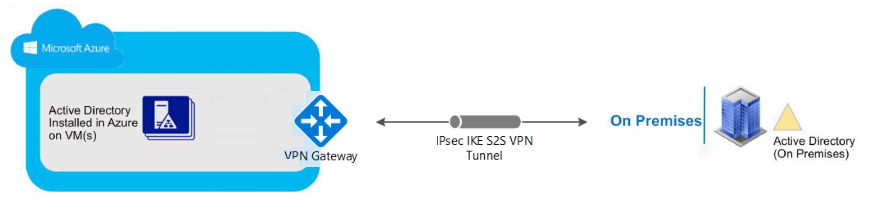
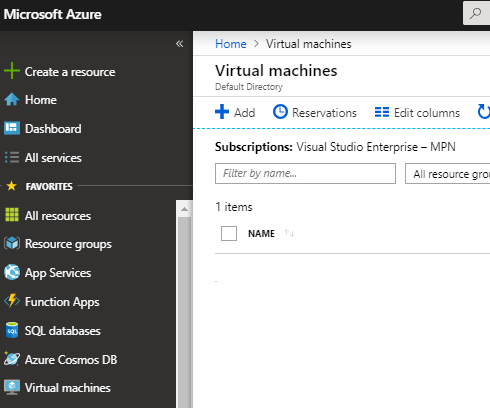
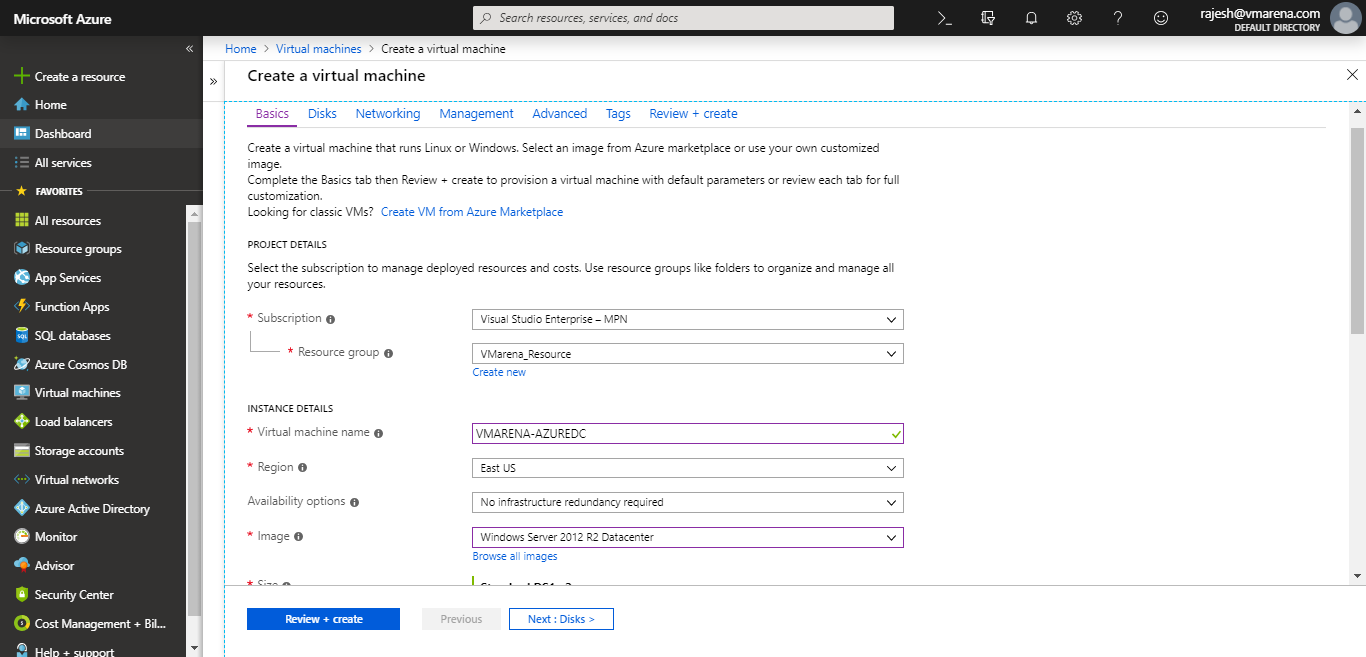
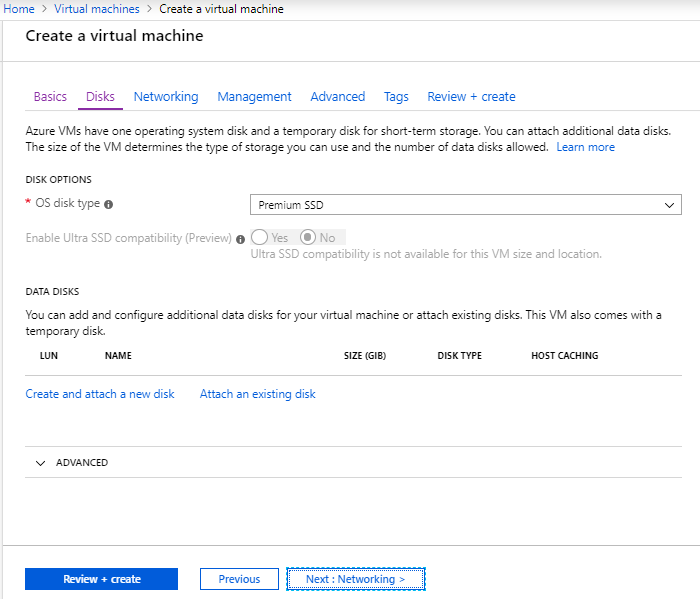
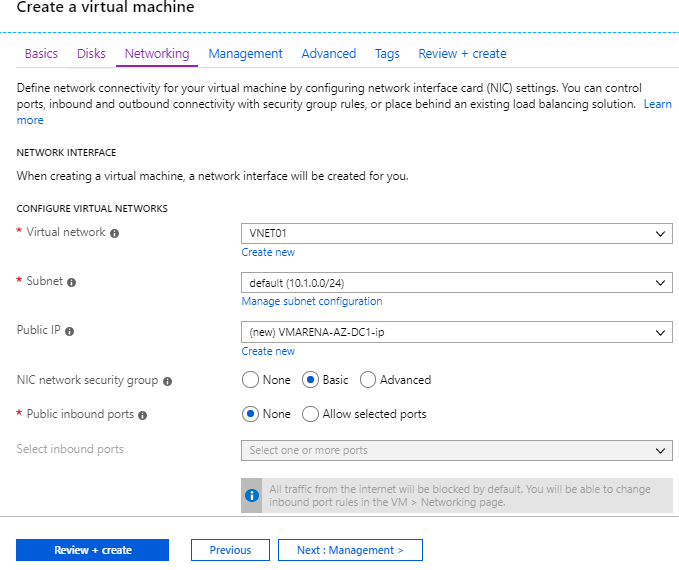
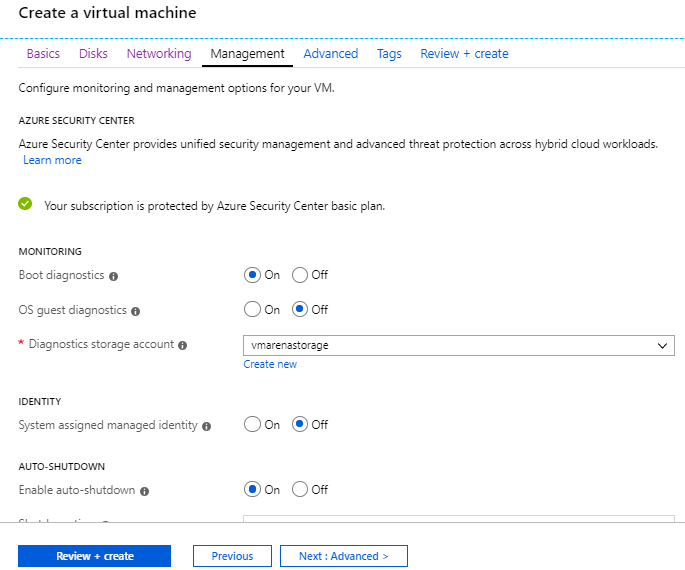

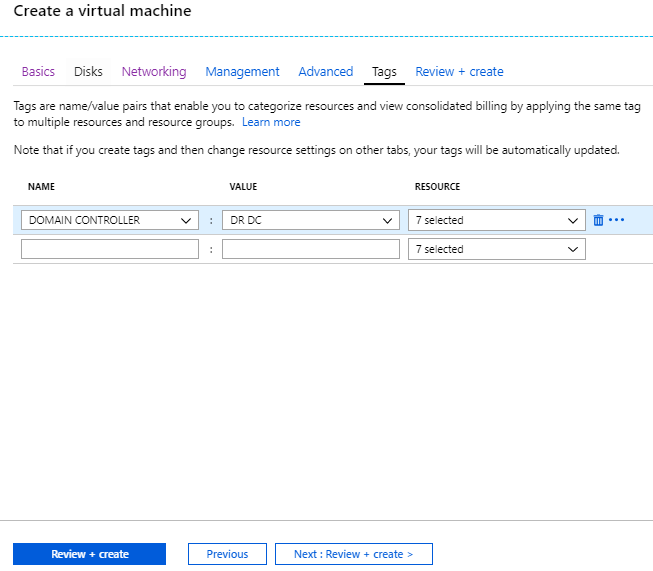
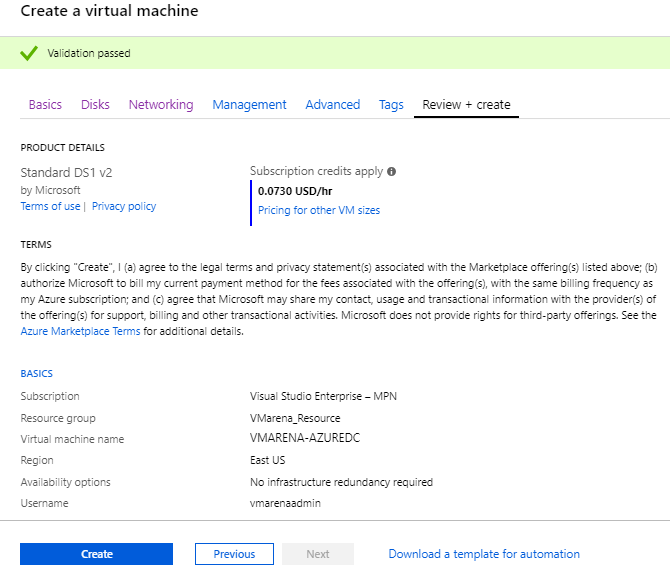
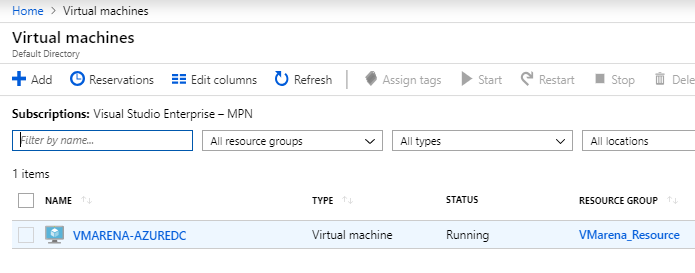
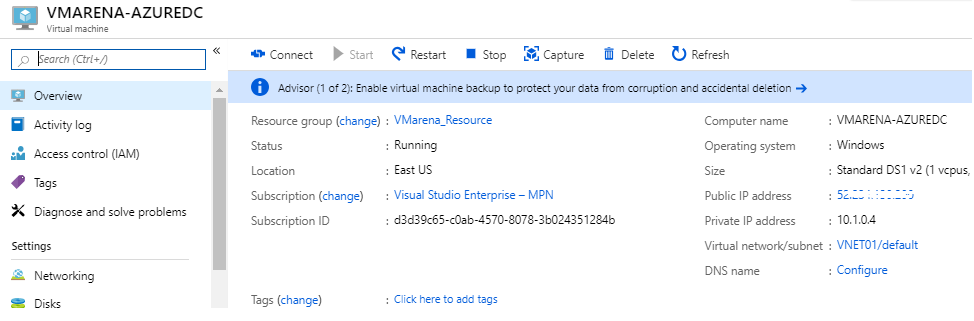
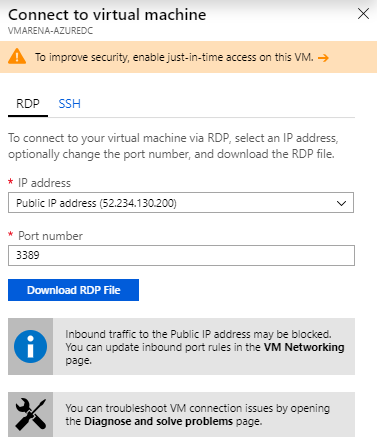
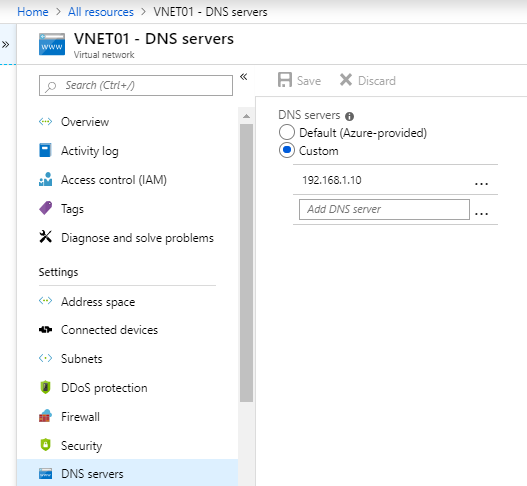
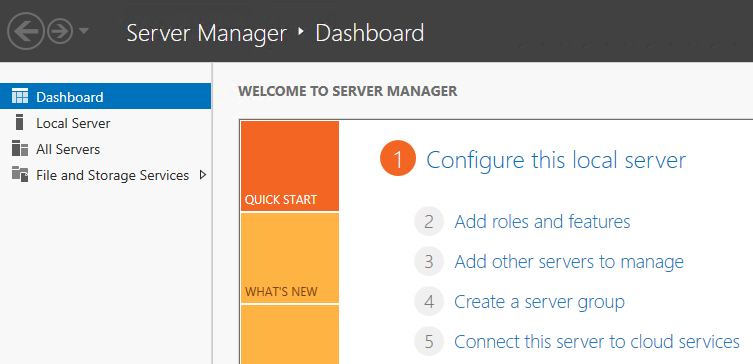
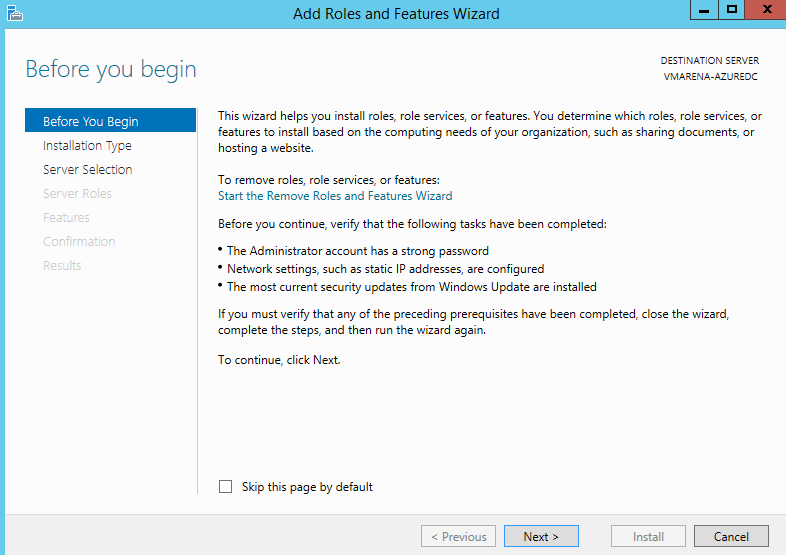
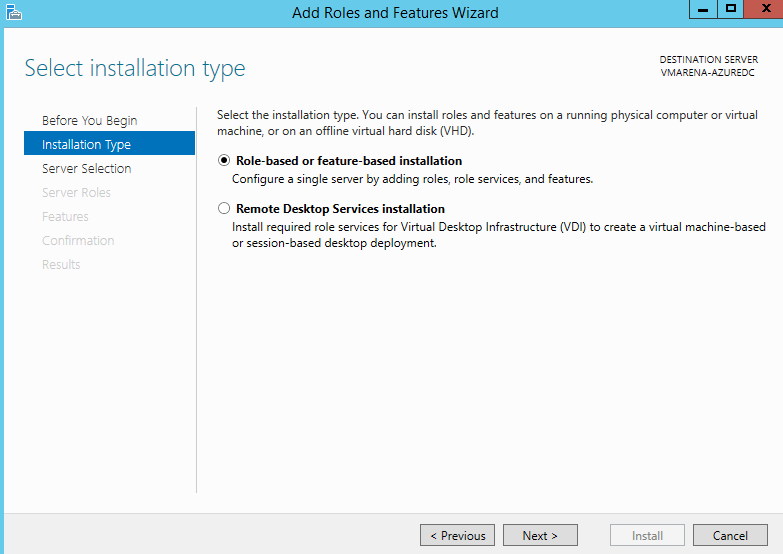

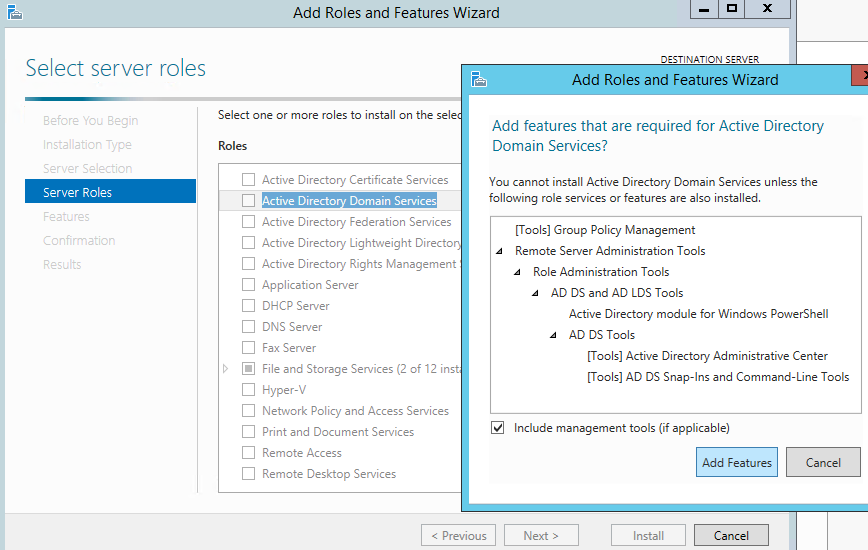
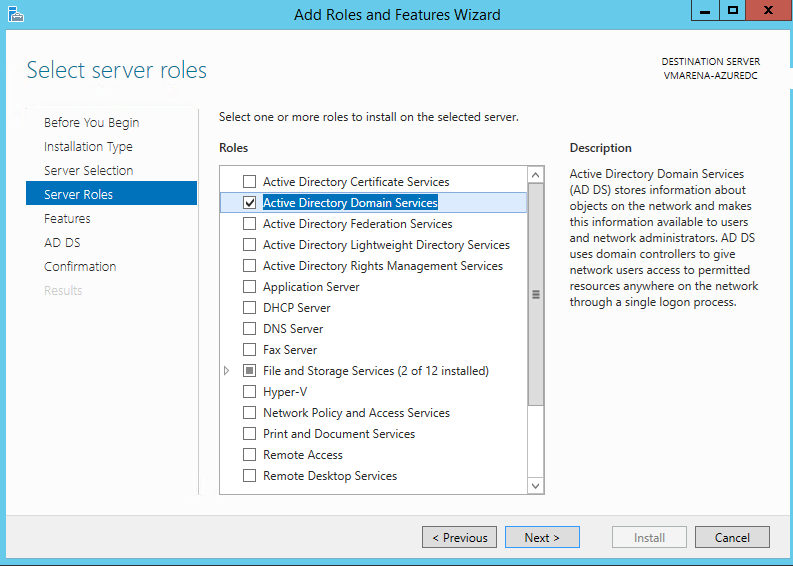

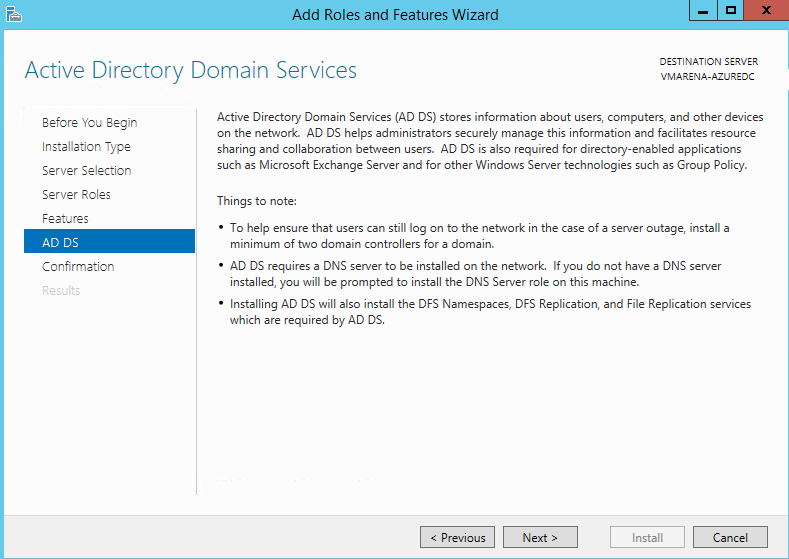
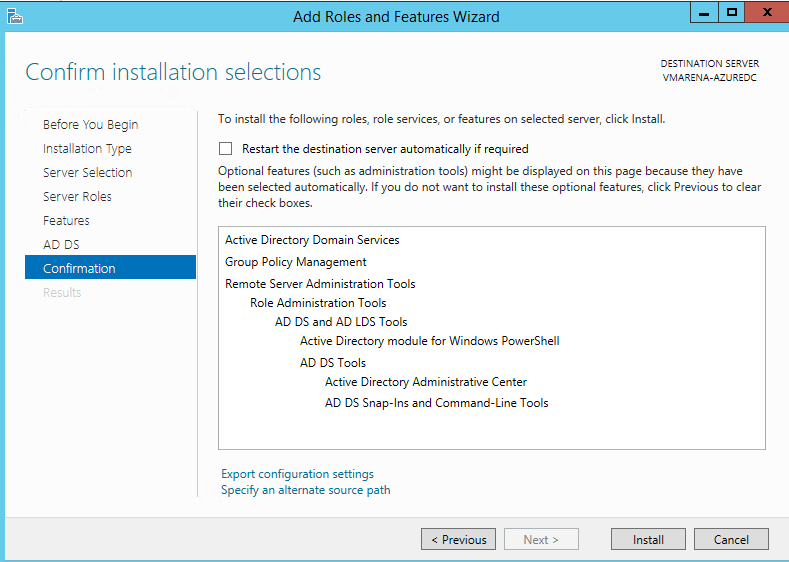
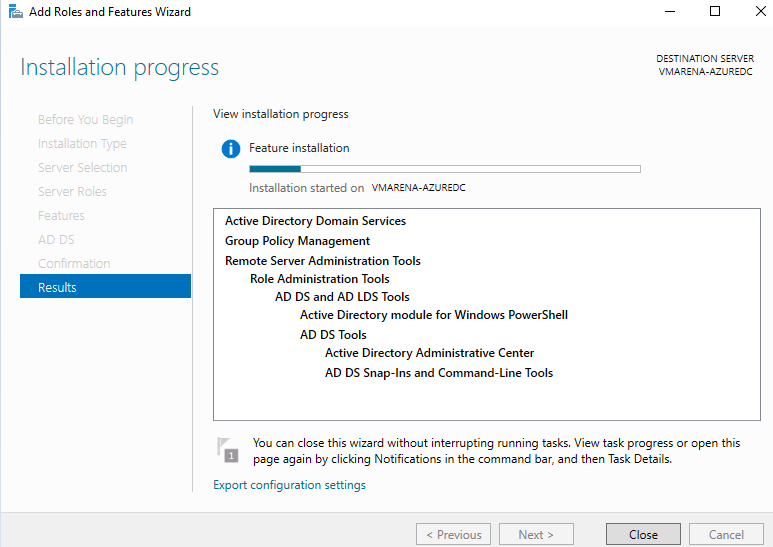
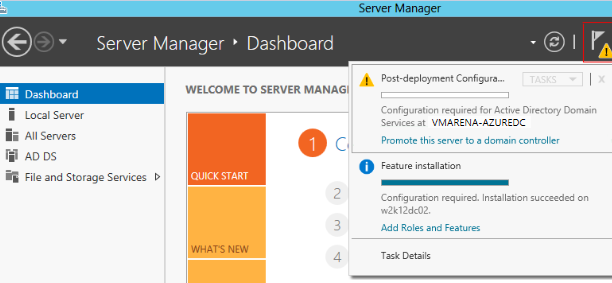
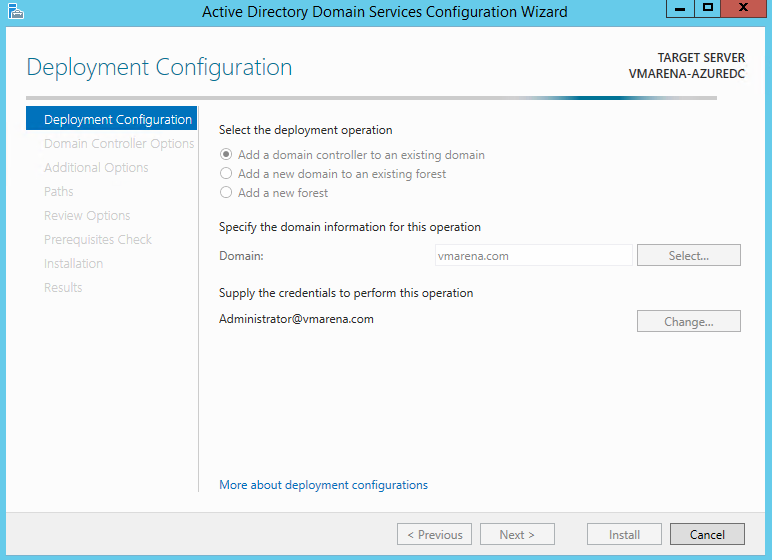
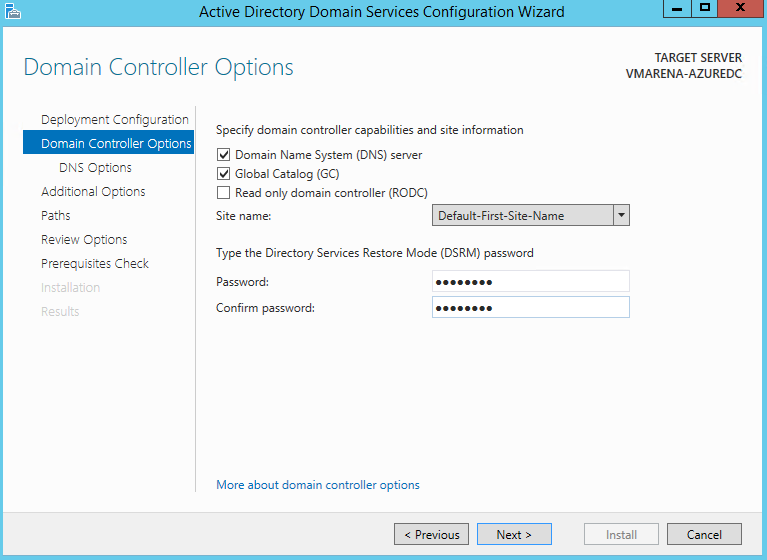
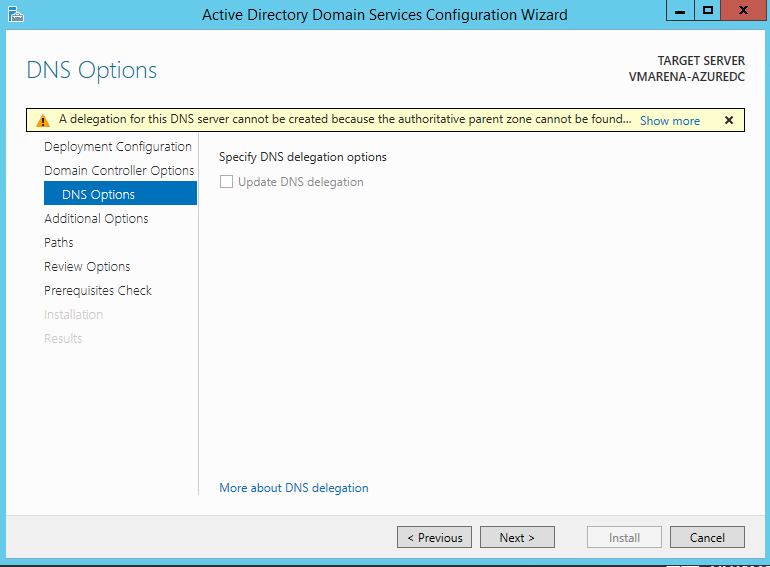
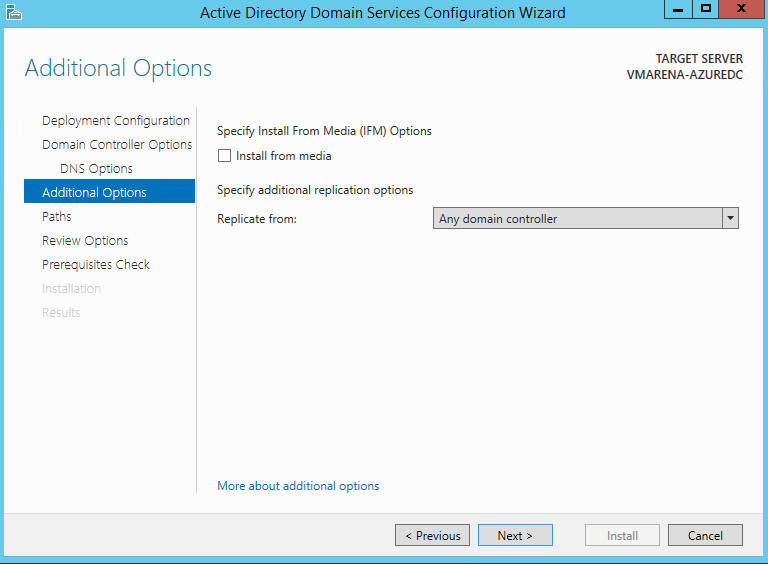
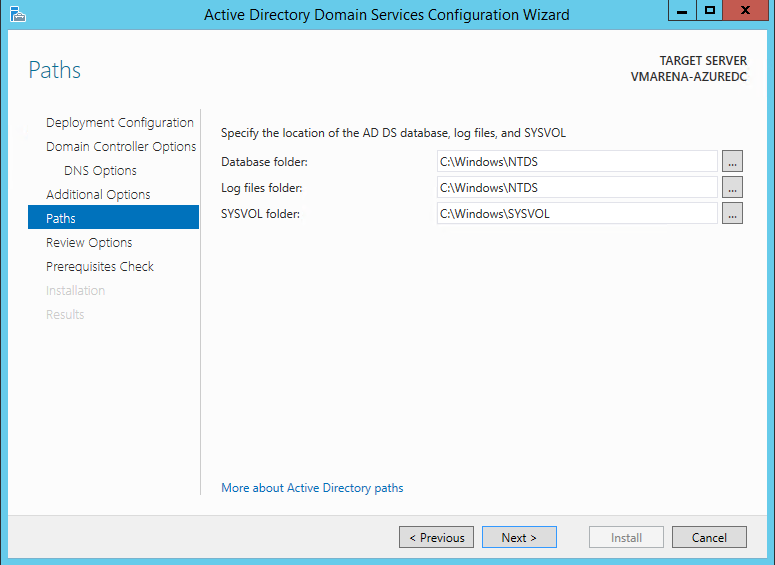
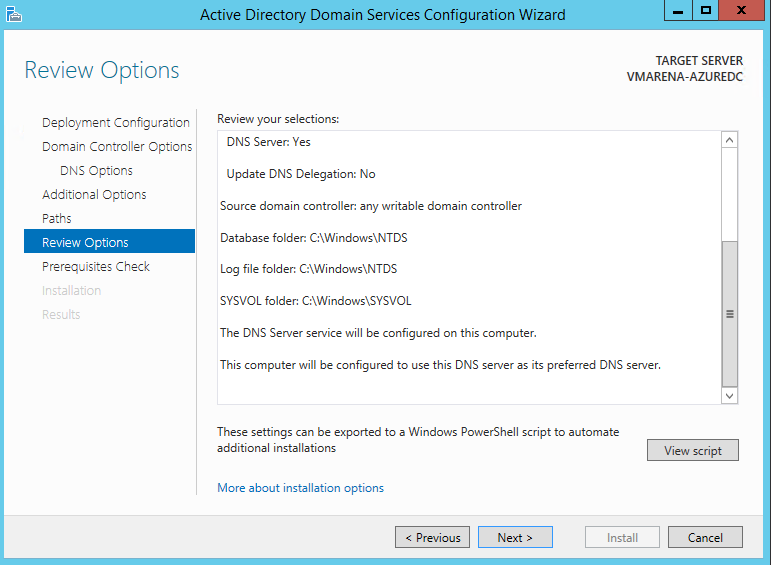
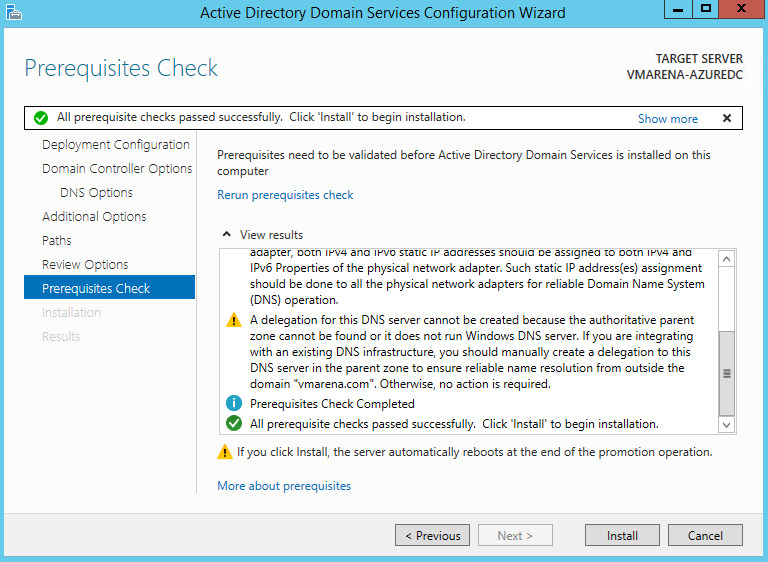
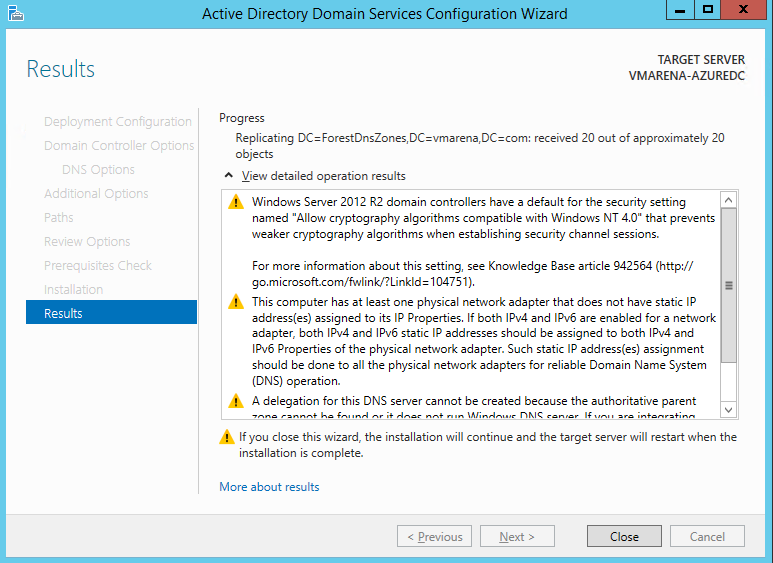
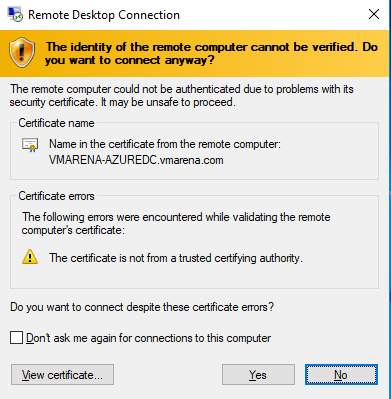
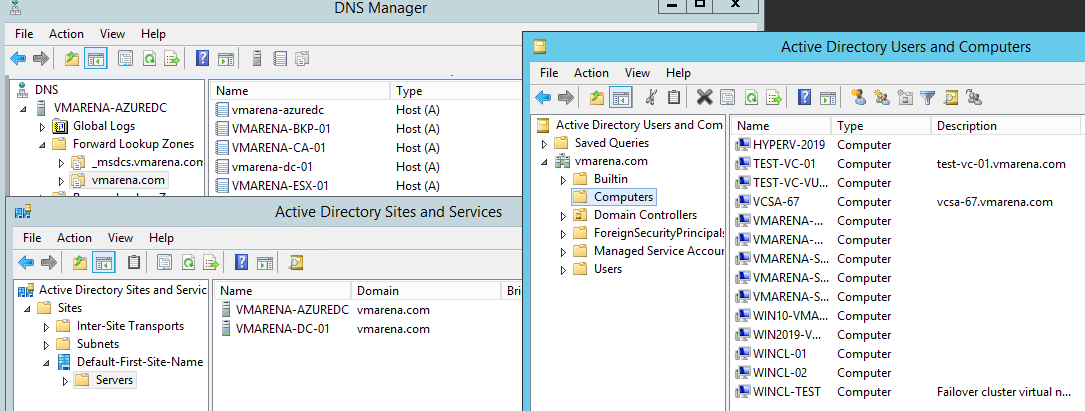
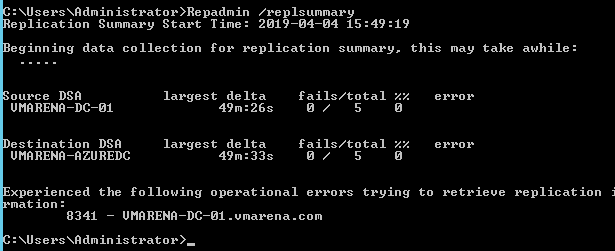

Deixe um comentário